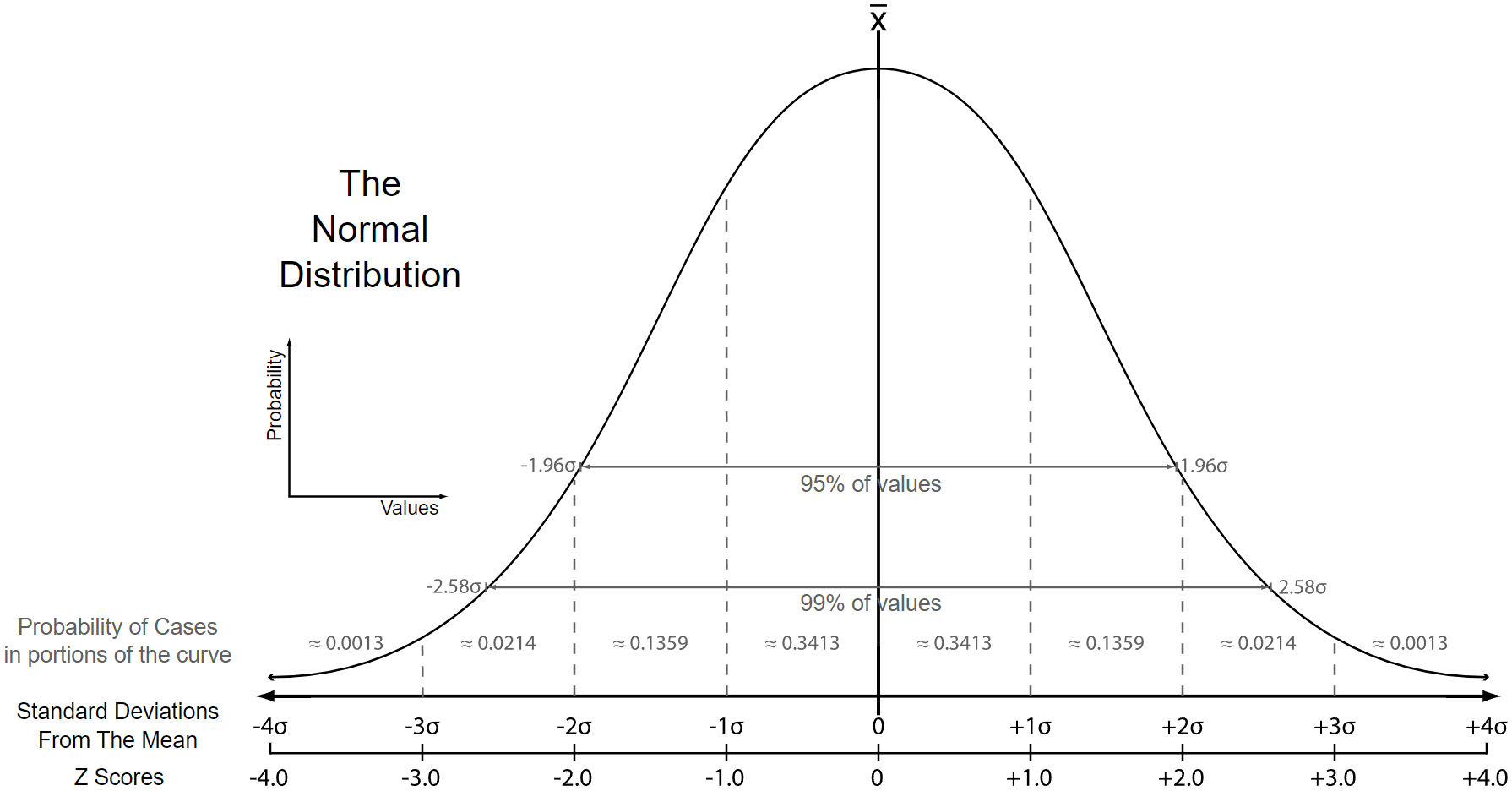Hoe Z-Scores te Berekenen in Excel: Een Uitgebreide Gids
In de wereld van statistiek en data-analyse is het begrijpen van hoe uw gegevens zich verhouden tot het gemiddelde cruciaal. Een z-score, ook bekend als een standaardscore, biedt een manier om de relatieve afstand van een datapunt tot het gemiddelde van een dataset te meten, uitgedrukt in termen van standaarddeviaties. Of u nu toetsresultaten, financiële gegevens of andere numerieke datasets analyseert, het berekenen van z-scores kan diepgaande inzichten bieden in het gedrag van uw gegevens.
Het gebruik van Excel om z-scores te berekenen biedt eenvoud en efficiëntie, waardoor snelle analyses van grote datasets mogelijk zijn voor gestandaardiseerde vergelijking en detectie van uitschieters. Deze handleiding leidt u door het begrijpen van wat een z-score is, hoe u deze in Excel kunt vinden, formulevoorbeelden geeft, z-scores interpreteert in uw gegevens en belangrijke tips deelt om te onthouden bij het uitvoeren van deze berekeningen. | 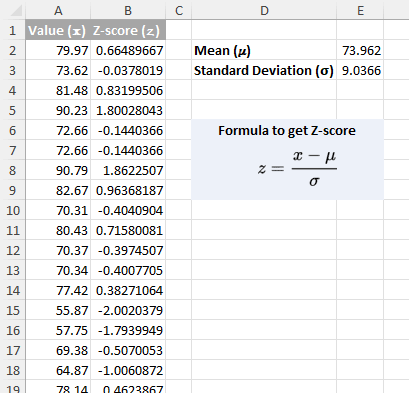 |
Wat is een z-score?
Een z-score, ook bekend als een standaardscore, is een statistische maatstaf die de afstand van een specifiek datapunt tot het gemiddelde van een dataset kwantificeert, uitgedrukt in termen van standaarddeviaties. Deze meting is cruciaal om te begrijpen hoe ver en in welke richting (boven of onder) een datapunt afwijkt van de gemiddelde waarde van de dataset. In wezen transformeert een z-score datapunten naar een gemeenschappelijke schaal, waardoor eenvoudige vergelijkingen tussen verschillende datasets of binnen diverse populaties mogelijk zijn, ongeacht de oorspronkelijke meetschalen of verdelingsvormen.
Het concept van de z-score is nauw verbonden met de normale verdeling. De normale verdeling is een fundamenteel concept in de statistiek, dat een verdeling vertegenwoordigt waarbij de meeste waarnemingen rond de centrale piek clusteren en de kansen voor waarden symmetrisch afnemen in beide richtingen vanaf het gemiddelde. In de context van een normale verdeling: |
- Ongeveer 68% van de gegevens valt binnen één standaarddeviatie (±1 z-score) van het gemiddelde, wat een matige afwijking van het gemiddelde aangeeft.
- Ongeveer 95% van de waarnemingen ligt binnen twee standaarddeviaties (±2 z-scores), wat een significant maar niet extreem afwijking aangeeft.
- Bijna 99,7% van de gegevens wordt gevonden binnen drie standaarddeviaties (±3 z-scores), wat bijna alle waarnemingen binnen een verdeling omvat en extreme afwijkingen benadrukt.
De z-score is een essentieel hulpmiddel in statistische analyses, waarmee onderzoekers en analisten individuele waarnemingen uit verschillende datasets kunnen standaardiseren, waardoor de vergelijking van scores uit verschillende verdelingen wordt vergemakkelijkt. Door gegevens om te zetten in z-scores, kan men gemakkelijk bepalen hoe ongebruikelijk of typisch een bepaalde waarneming is binnen een bepaalde verdeling, waardoor het een onmisbaar hulpmiddel wordt voor verschillende toepassingen, inclusief detectie van uitschieters, hypothesetesten en datanormalisatie.
Hoe vind je een z-score in Excel?
In Excel is er geen enkele, speciale functie om z-scores direct te berekenen. Het proces omvat initiële berekeningen van het gemiddelde (μ) en de standaarddeviatie (σ) van uw dataset. Nadat u deze essentiële statistieken hebt verkregen, heeft u twee primaire methoden om de z-score te bepalen:
- Handmatige Berekeningsmethode: Pas de z-score formule toe:
=(x-μ)/σ - waarbij:
- x het datapunt is dat u onderzoekt,
μ het gemiddelde van uw dataset is,
σ de standaarddeviatie van uw dataset is. - Gebruik van de STANDARDIZE Functie: Voor een meer geïntegreerde aanpak berekent de STANDARDIZE functie van Excel de z-score direct, gegeven het datapunt, het gemiddelde en de standaarddeviatie als invoer:
=STANDARDIZE(x, mean, standard_dev)
Formulevoorbeelden om z-scores te berekenen in Excel
Stel dat u een dataset hebt in kolom A, variërend van cellen A2 tot A101, hier is hoe u de z-scores voor deze waarden zou berekenen:
- Bereken het Gemiddelde (μ): Gebruik de GEMIDDELDE(bereik) functie om het gemiddelde (μ) van uw dataset te vinden.
=AVERAGE(A2:A101)
- Bereken de Standaarddeviatie (σ): Kies de juiste formule op basis van uw datacontext.
Belangrijk: Het kiezen van de juiste functie voor uw dataset is cruciaal om nauwkeurige berekeningen te garanderen. (Voor mijn gegevens in A2:A101 die de hele populatie vertegenwoordigen, zal ik de eerste formule gebruiken.)
- Gebruik deSTDEV.P(bereik) functie als uw gegevens de hele populatie vertegenwoordigen (wat betekent dat er geen grotere groep is waaruit deze waarden zijn bemonsterd).
=STDEV.P(A2:A101) - Gebruik de STDEV.S(bereik) functie als uw gegevens een steekproef van een grotere populatie zijn of als u de standaarddeviatie van de populatie wilt schatten op basis van uw steekproef.
=STDEV.S(A2:A101)
- Gebruik deSTDEV.P(bereik) functie als uw gegevens de hele populatie vertegenwoordigen (wat betekent dat er geen grotere groep is waaruit deze waarden zijn bemonsterd).
- Bereken de Z-Score voor het Datapunt in A2: Gebruik een van de volgende formules, die hetzelfde resultaat zullen opleveren. (In dit geval kies ik voor de tweede formule.)
- Bereken handmatig door het gemiddelde af te trekken van het datapunt en dit resultaat te delen door de standaarddeviatie.
=(A2 - $E$2) / $E$3 - Gebruik de STANDARDIZE(x, gemiddelde, standaard_dev) functie.
=STANDARDIZE(A2, $E$2, $E$3)Opmerking: De dollartekens ($) zorgen ervoor dat de formule altijd specifieke cellen raadpleegt (E2 voor het gemiddelde, E3 voor de standaarddeviatie), ongeacht waar de formule wordt gekopieerd.

- Bereken handmatig door het gemiddelde af te trekken van het datapunt en dit resultaat te delen door de standaarddeviatie.
- Bereken Z-Scores voor Elke Waarde in Uw Dataset: Kopieer de formule in stap 3 naar beneden in de kolom om z-scores te berekenen voor elke waarde in uw dataset. Tip: Dubbelklik op het vulhandvat van de cel om de formule snel uit te breiden.

- Om de berekening van z-scores over de hele dataset te stroomlijnen zonder individueel formules voor het gemiddelde en de standaarddeviatie in aparte cellen te typen, kunt u een van de volgende uitgebreide formules rechtstreeks gebruiken.
=(A2 - AVERAGE($A$2:$A$101)) / STDEV.P($A$2:$A$101)=STANDARDIZE(A2, AVERAGE($A$2:$A$101), STDEV.P($A$2:$A$101)) - Het behouden van een consistente precisie door drie decimalen te gebruiken voor z-scores is een lovenswaardige praktijk in wetenschappelijk en statistisch werk. Bereik dit door uw z-scorecellen te selecteren en de optie "Decimalen Verminderen" te gebruiken die te vinden is in de groep Getal op het tabblad Start.

Interpretatie van z-scores in gegevens
Het interpreteren van z-scores is fundamenteel om de positie en het belang van datapunten binnen een dataset te begrijpen. Een z-score biedt een directe meting van hoeveel standaarddeviaties een element verwijderd is van het gemiddelde van de dataset, wat inzicht geeft in de relatieve positie en zeldzaamheid.
Relatie tot Gemiddelde
- Z-Score = 0: Geeft gemiddelde prestatie aan, met het datapunt precies op het gemiddelde.
- Z-Score > 0: Duidt bovengemiddelde waarden aan, waarbij grotere afstanden van het gemiddelde een sterkere prestatie signaleren.
- Z-Score < 0: Vertegenwoordigt ondergemiddelde waarden, waarbij lagere scores een grotere afwijking onder het gemiddelde markeren.
Mate van Afwijking
- |Z-Score| < 1: Deze datapunten liggen dicht bij het gemiddelde, vallen binnen het hoofdlichaam van de gegevens in een normale verdeling, wat standaardprestatie signaleert.
- |Z-Score| < 2: Suggereert een matige afwijking van het gemiddelde, waardoor waarnemingen als ongewoon worden gemarkeerd, maar nog steeds binnen een normaal variantiebereik vallen.
- |Z-Score| > 2: Benadrukt ongebruikelijke datapunten die significant ver van het gemiddelde liggen, wat mogelijk uitschieters of substantiële afwijkingen van de verwachte norm aangeeft.
Voorbeelduitleg:
- Een z-score van 0,66 betekent dat het datapunt 0,66 standaarddeviaties boven het gemiddelde ligt. Dit geeft aan dat de waarde hoger is dan het gemiddelde, maar nog relatief dichtbij, en valt binnen het typische variatiebereik.
- Aan de andere kant geeft een z-score van -2,1 aan dat het datapunt 2,1 standaarddeviaties onder het gemiddelde ligt. Deze waarde is aanzienlijk lager dan het gemiddelde, wat aangeeft dat het verder verwijderd is van het typische bereik.
Dingen om te onthouden bij het berekenen van z-scores in Excel
Bij het gebruik van Excel om z-scores te berekenen, zijn precisie en nauwkeurigheid van groot belang. Er zijn belangrijke overwegingen om in gedachten te houden om de betrouwbaarheid van uw resultaten te waarborgen:
- Controleer op normale verdeling: Z-scores zijn het meest effectief voor gegevens die voldoen aan een normale verdeling. Als uw dataset niet aan deze verdeling voldoet, kunnen z-scores mogelijk niet als een geschikt analytisch hulpmiddel dienen. Overweeg een normaliteitstest uit te voeren voordat u z-scoreanalyse toepast.
- Zorg voor correct gebruik van formules: Zorg ervoor dat u de juiste standaarddeviatiefunctie selecteert - STDEV.P voor volledige populaties en STDEV.S voor steekproeven - op basis van de kenmerken van uw dataset.
- Gebruik absolute verwijzingen voor gemiddelde en standaarddeviatie: Bij het toepassen van formules over meerdere cellen, gebruik absolute verwijzingen (bijv., $A$1) voor gemiddelde en standaarddeviatie in uw z-scoreformule om consistentie in berekeningen te waarborgen.
- Wees voorzichtig met uitschieters: Uitschieters hebben een aanzienlijke invloed op zowel het gemiddelde als de standaarddeviatie, wat mogelijk de berekende z-scores kan vertekenen.
- Zorg voor gegevensintegriteit: Controleer voordat u z-scores berekent of uw dataset schoon is en vrij van fouten. Onjuiste gegevensinvoer, duplicaten of irrelevante waarden kunnen het gemiddelde en de standaarddeviatie aanzienlijk beïnvloeden, wat leidt tot misleidende z-scores.
- Voorkom te vroeg afronden of afkappen: Excel kan een groot aantal decimalen verwerken, en het behouden hiervan kan cumulatieve afrondingsfouten voorkomen die uw uiteindelijke analyse mogelijk vervormen.
Hierboven staat alle relevante inhoud met betrekking tot het berekenen van z-scores in Excel. Ik hoop dat u de handleiding nuttig vindt. Als u meer tips en trucs voor Excel wilt ontdekken, klik dan hier om toegang te krijgen tot onze uitgebreide collectie van duizenden tutorials.
De Beste Office Productiviteitstools
Kutools voor Excel - Helpt U Om Uit Te Blinken Tussen de Menigte
Kutools voor Excel Beschikt Over Meer Dan 300 Functies, Waardoor Wat U Nodig Hebt Maar Een Klik Verwijderd Is...
Office Tab - Schakel Tabbladgestuurd Lezen en Bewerken in Microsoft Office (inclusief Excel)
- Eén seconde om te schakelen tussen tientallen open documenten!
- Verminder honderden muisklikken voor u elke dag, zeg vaarwel tegen muisarm.
- Verhoogt uw productiviteit met 50% bij het bekijken en bewerken van meerdere documenten.
- Brengt Efficiënte Tabs naar Office (inclusief Excel), Net Als Chrome, Edge en Firefox.